Como arreglar el "Error al Establecer la Conexión con la Base de Datos" en WordPress
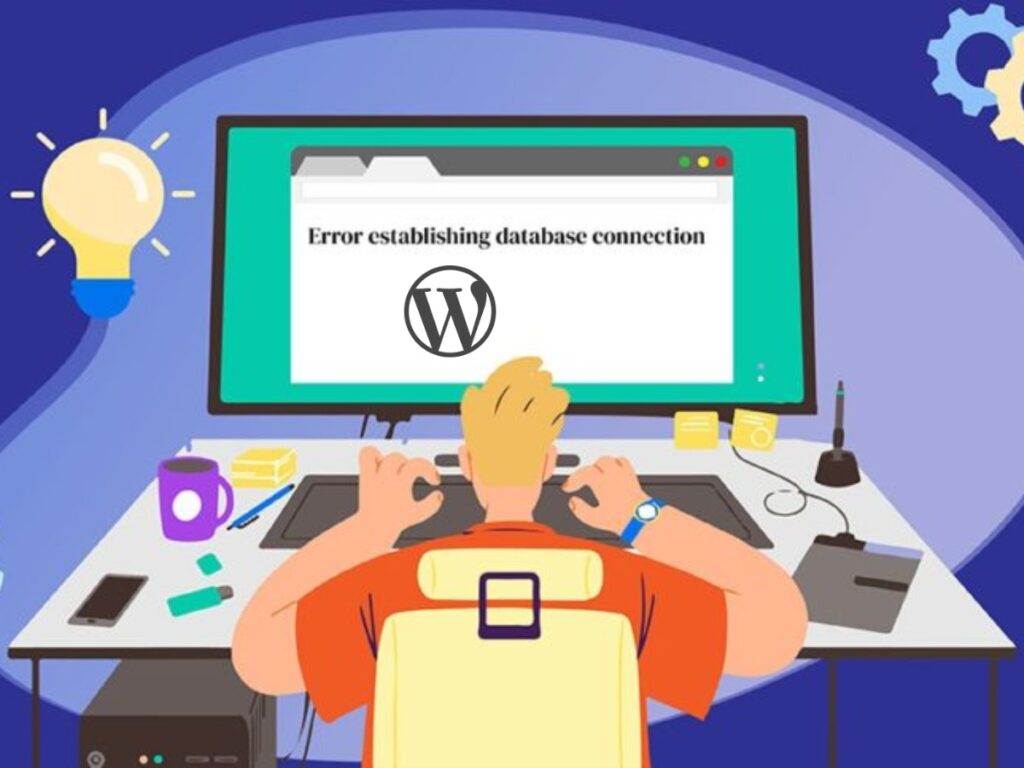
Existe un problema por que el deben lidiar los usuarios de WordPress y es cuando aparece el aviso "Error al Establecer la Conexión con la Base de Datos", por lo que no se puede acceder al sitio; provocando perdida de visitas, ventas e incluso ingresos por publicidad; posiblemente hasta mala fama de tu sitio web, si no solventas el problema lo antes posible.
Antes que nada, ¡Cálmate!; ese error le puede pasar a cualquiera; incluso a dueños de sitios web que utilicen otros manejadores de contenido para sus paginas en internet.
¿Por qué no se puede establecer conexión con la base de datos en WordPress?
Existen muchas causas, sin embargo la principal es porque ha cambiado los datos de acceso a la base de datos de WordPress; bien sea el nombre de la misma, el usuario ó la clave de esta; generalmente cuando haz migrado de un proveedor de hosting a otro.
También puede pasar si por error haz modificado el archivo "WP Config" donde se almacenan los datos de la base de datos.
Tu blog wordpress ó servicio de hosting ha sido vulnerado por hackers, bien sea porque han tenido acceso a tus datos de ingreso al blog ó al panel del hosting.
No haz actualizado tu blog WordPress, plugin ó plantilla a la versión más reciente, provocando vulnerabilidad que originó que accedieran a tu sitio los hacker ó bien tenga incompatibilidad.
Puede ser una sobrecarga de la base de datos por una gran cantidad de tráfico ó muchas solicitudes a la misma; esto puede pasar a menudo con un ligero aumento de tráfico, si estas usando un servicio económicos de hosting compartido, donde los recursos asignados son muy limitados.
Si tienes un servidor "bueno" pero el tráfico recibido es enorme, puede haber provocado el colapso temporal del mismo; al no poder responder a todas las solicitudes a la base de datos.
Como Solventar el error de conexión con la base de datos en WordPress
Si tienes pocos minutos que acaba de pasar, lo mejor seria esperar unos minutos más; para confirmar si el error era temporal ó no; bien sean por un aumento de tráfico "normal" ó por un ataque de fuerza bruta DDoS.
Si pasado un tiempo, el error persiste, para solventarlo, lo primero que debes hacer es hacer un respaldo; para evitar que puedas perder el contenido, por si haces algo mal; en tal sentido recuerda que necesitas 2 respaldos, uno del contenido y otro de la base de datos.
En tal sentido, desde el "Administrador de archivos" de tu panel de control (Cpanel, Plesk ó cualquier otro que estés usando), entra al directorio de tu dominio, la carpeta raíz normalmente se llama "Public_HTML" ó "httpdocs"; debes descargar todos esos archivos asociados a tu dominio; lo ideal es que crees un archivo comprimido, y posteriormente bajas solo el archivo ZIP. También puedes bajar los archivos mediante FTP, por ejemplo mediante el programa Filezilla (de esta forma se tardará más tiempo en completarse, pero es una alternativa por si no tienes panel de control).
Una vez ya tengas el respaldo de los archivos, es necesario hacer otro respaldo de la base de datos, esto lo haces entrando a phpMyAdmin, seleccionando todas las tablas de la base de datos y pulsando el botón exportar, tal como se explicamos en la siguiente imagen. Recuerda que las tablas serán diferentes, y variará según los plugins que tengas instalado en el blog.

Ya una vez tengas ambos respaldos listos, podemos proseguir. Debes ir a administrador de archivos, y en el directorio principal busca "WP Config" y le das editar, vas a buscar lo siguiente:
// ** Database settings - You can get this info from your web host ** //
/** The name of the database for WordPress */
define( 'DB_NAME', 'NOMBRE_DE_LA_BASE_DE_DATOS' );
/** Database username */
define( 'DB_USER', 'USUARIO_DE_LA_BASE_DE_DATOS' );
/** Database password */
define( 'DB_PASSWORD', 'CLAVE_DE_BASE_DE_DATOS' );
/** Database hostname */
define( 'DB_HOST', 'localhost:3306' );Verifica los datos que aparecen en los cambios que te marcamos como NOMBRE_DE_LA_BASE_DE_DATOS, así como USUARIO_DE_LA_BASE_DE_DATOS y también CLAVE_DE_LA_BASE_DE_DATOS, te recomendamos copiar eso en un block de notas ó algún lugar en linea, para que puedas compararlo luego.
Luego, vas a ir a la opción base de datos / Base de datos MYSQL en tu panel de control de hosting.

Vas a verificar que en la opción Bases de datos actuales y Usuarios actuales, sean los mismos que estaban en WP Config y anotaste previamente en un block de notas (o donde hayas anotado); si no son los mismos; simplemente anota los nombres que te salen de esa base de datos del blog (asociada a tu dominio) y al lado del usuario, aparece "cambiar contraseña", pulsamos ahí y generamos la nueva clave y guardamos los cambios (anotamos esa nueva clave también)

Luego, vamos nuevamente a WP Config y actualizamos los datos; si es poner solo la clave lo hacemos y guardamos; y el nombre de la base de datos y el usuario era diferente, también actualizamos esos datos; con eso el problema ya debería estar solucionado en la mayoría de los casos.
Si aún así no se soluciona el problema, verifica en "Database hostname" para corroborar que los datos sean correctos, por si el que tienes anotado es diferente al correcto. Recuerda que todos los datos van en comillas, tal cual el ejemplo anterior, incluso colocar un espacio, provoca que no se pueda conectar.
También podrías, en vez de cambiar la clave al usuario anterior, simplemente crear otro usuario de la base de datos, y ponerlo en WP Config.
Si aún así, sigue sin poder conectar, podemos intentar reparando la base de datos, para ello en el archivo WP Config solo debemos agregar la siguiente linea de codigo:
define('WP_ALLOW_REPAIR', true);
Si no sabes en que linea agregarla, puedes hacerlo justamente antes de la siguiente linea:
/* That’s all, stop editing! Happy publishing. */
Posteriormente entramos en la herramienta para reparar la base de datos, para ello solo debemos entrar a la dirección https://TUDOMINIO.com/wp-admin/maint/repair.php (cambiando "TUDOMINIO" por la dirección de tu sitio web)

Pulsa el botón de abajo que dice "Repara y Optimiza la Base de datos", y vuelve a probar si ya puedes acceder a tu sitio web; una vez ejecutada esa función, borrar nuevamente el código que acabas de agregar al wp config, para evitar que otros usuarios inescrupulosos usen dicha función y abusen del sistema.
Otra opción similar de reparar la base de datos, es desde phpMyAdmin, donde seleccionamos todas las tablas e igualmente pulsamos reparar.

Con ello ya debería estar solventado el problema.
Resumen
Tal como refleja el mismo error, el blog wordpress no puede acceder a la base de datos y en la mayoría de los casos es solo revisar las credenciales en WP Config ó reparar la base de datos. A veces también se puede corromper por falta de archivos ó que estén "rotos", por lo cual bastarán con reemplazar los archivos principales, exceptuando la carpeta Wp-Content y el archivo Wp-Config. De igualmente forma, ese error es un aviso, de que tienes que hacer periódicamente un respaldo, para que no pierdas el trabajo que te ha costado mantener tu blog, por días, meses e incluso años.
Si tienes dudas ó aún no solventas el problema, puedes indicarlo debajo en los comentarios.
Deja una respuesta